Sichern Sie WhatsApp-Nachrichten online auf Android und iPhone
Mit der zunehmenden Nutzung von WhatsApp als eines unserer wichtigsten Mittel, um mit allen in Kontakt zu treten, ist es immer wichtiger geworden, sicherzustellen, dass Ihre wichtigen Gespräche an Ort und Stelle bleiben und nicht verloren gehen.
Dieser Artikel soll es jedem leicht machen, WhatsApp-Nachrichten online zu sichern, sowohl für Android- als auch für iPhone-Benutzer.
- Teil 1: So sichern Sie WhatsApp online auf Android
- Teil 2: So sichern Sie WhatsApp-Nachrichten online auf dem iPhone
- Teil 3: WhatsApp-Online-Backup-Alternative: WhatsApp-Daten zur Sicherung auf den PC extrahieren
Teil 1: So sichern Sie WhatsApp online auf Android
1.1 Schritte zum Sichern von WhatsApp online für Android
Sie können WhatsApp-Nachrichten ganz einfach mit Android sichern, und das auch online. Es gibt jedoch ein paar Dinge, die Sie benötigen, bevor Sie damit beginnen. Zunächst benötigen Sie ein Google-Konto, das auf Ihrem Android-Gerät aktiviert sein sollte, da wir Google Drive verwenden, um WhatsApp-Nachrichten online zu sichern.
Sie sollten auch die Google Play-Dienste auf Ihrem Android-Gerät installiert und aktiviert haben und genügend Speicherplatz auf Ihrem Google Drive haben, damit die WhatsApp-Nachrichten einschließlich der Video-, Audio- und Bilddateien gespeichert werden können. Wenn Sie bereit sind, folgen Sie einfach den unten angegebenen Schritten, um WhatsApp-Nachrichten online zu sichern.
Schritt 1: Starte WhatsApp.

Schritt 2: Gehen Sie zur Schaltfläche Menü und dann zu Einstellungen Chats und Anrufe Chat-Backup.
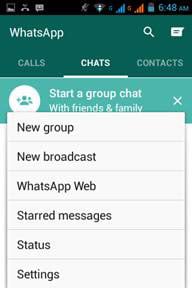
Schritt 3: Wählen Sie die Option „Auf Google Drive sichern“ und wählen Sie die gewünschte Sicherungshäufigkeit aus.

Schritt 4: Klicken Sie auf die Schaltfläche „Sichern“, um mit der Sicherung all Ihrer WhatsApp-Daten auf Google Drive zu beginnen.
Hinweis: Je nach Anzahl der WhatsApp-Nachrichten und der Mediendateien kann dieser Vorgang einige Minuten dauern.
Vorteile:
- • Es ist eine einfache Methode, die nur wenige Klicks erfordert, um Ihr Backup zu erstellen.
- • Es muss keine zusätzliche Software installiert werden.
- • Backup ist leicht zugänglich, falls Sie Ihr Gerät wechseln, während es online ist.
Nachteile:
- • Funktioniert hauptsächlich für Android-Geräte.
- • Bietet keine Option zum Auswählen von Nachrichten für die Sicherung.
1.2 Was ist, wenn das Online-WhatsApp-Backup für Android nicht funktioniert?
Wie alles läuft, hat das Online-WhatsApp-Backup auch einen Nachteil: Der Google Drive-Speicher kann erschöpft sein, das Online-Backup von WhatsApp-Nachrichten kann leicht gehackt werden oder das Online-Backup funktioniert manchmal einfach nicht. Wenn Sie sich zu stark auf das Online-Backup von WhatsApp verlassen, kann es zu Verleumdungen kommen.
Also irgendeine Alternative? Gibt es eine zuverlässigere Lösung, um WhatsApp sicherer und dauerhafter zu sichern?
Wenn Sie dieselbe Frage stellen oder lange unter der Online-WhatsApp-Sicherung leiden, dann DrFoneTool – WhatsApp-Übertragung (Android) ist für Sie.

DrFoneTool – WhatsApp-Übertragung (Android)
Ein Klick, um WhatsApp-Nachrichten von Android auf den PC zu sichern
- Einfaches Sichern und Wiederherstellen von Android-WhatsApp-Nachrichten.
- Ermöglicht die Vorschau und Wiederherstellung aller Elemente aus dem WhatsApp-Backup auf einem Gerät.
- Übertragen Sie WhatsApp-Nachrichten von Android zu Android, iOS zu Android und Android zu iOS.
- Viel schneller als das Online-WhatsApp-Backup für Android.
Befolgen Sie diese Anweisungen und Sie können WhatsApp-Nachrichten problemlos von Ihrem Android sichern.
- Wie jede andere PC-Software müssen Sie sie herunterladen, installieren und öffnen.
- Klicken Sie im Begrüßungsbildschirm mit der rechten Maustaste auf die Option „WhatsApp-Übertragung“.

- Jetzt sind Sie auf dem Social App-Bildschirm gelandet, wählen Sie „WhatsApp“ > „WhatsApp-Nachrichten sichern“.

- Das Tool fängt gerade an, Ihre WhatsApp-Nachrichten zu sichern, und die WhatsApp-Sicherung schreitet so gut voran, ich mag es.

- Nach 2-3 Minuten können Sie sehen, dass alle Android-WhatsApp-Nachrichten auf Ihrem Computer gesichert wurden. Im Gegensatz zu Google Drive sorgt dieses Backup für eine dauerhafte Speicherung der WhatsApp-Daten auf Ihrem Computer.

Teil 2: So sichern Sie WhatsApp-Nachrichten online auf dem iPhone
2.1 Schritte zum Sichern von WhatsApp online für iPhone
Das Erstellen eines Backups all Ihrer WhatsApp-Gespräche auf dem iPhone ist ebenfalls einfach und erfordert die Verwendung von iCloud. Sie können dies in beide Richtungen tun, durch manuelles Backup oder automatisches und geplantes Backup. Einige Voraussetzungen sind jedoch die folgenden: iOS 5.1 oder höher, Sie sollten bei iCloud angemeldet sein (iPhone-Einstellungen > iCloud), und auf Ihrem iCloud-Speicher und dem iOS-Gerät muss freier Speicherplatz verfügbar sein.
Außerdem müssen für Benutzer von iOS 7 iPhone-Einstellungen > iCloud > Dokumente & Daten aktiviert sein, und für Benutzer von iOS 8 oder höher muss iPhone-Einstellungen > iCloud > iCloud Drive aktiviert sein. Sobald Sie bestätigt haben, dass die oben genannten bereit und eingestellt sind, müssen Sie einfach die unten angegebenen Schritte sorgfältig befolgen, um das WhatsApp-Backup online für das iPhone zu erstellen.
Schritt 1: Starten Sie WhatsApp auf Ihrem iPhone.

Schritt 2: Gehen Sie zu Einstellungen > Chats > Chat-Sicherung > und wählen Sie dann die Option „Jetzt sichern“.
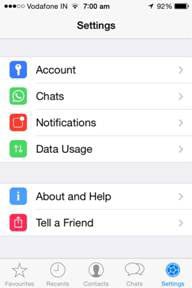
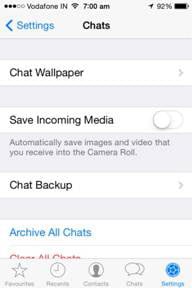

Schritt 3: Dieser Schritt ist zwar kein Muss, aber wenn Sie Ihre WhatsApp automatisch online sichern möchten, können Sie dies aktivieren, indem Sie auf die Option „Automatische Sicherung“ tippen und die Häufigkeit der Sicherungen auswählen.
Hinweis: Die Sicherung von WhatsApp auf dem iPhone hängt von der Lautstärke Ihrer WhatsApp-Nachrichten und der Stärke Ihrer Internetverbindung ab.
Vorteile:
- • Keine Notwendigkeit für eine zusätzliche Software.
- • Es ist eine einfach zu befolgende und anzuwendende Methode.
Nachteile:
- • iCloud ist nicht die zuverlässigste Methode zum Erstellen von Backups Ihrer WhatsApp-Nachrichten, da iCloud später leicht Probleme verursacht.
- • Gibt Ihnen keine Kontrolle darüber, welche Nachrichten gesichert werden sollen.
2.2 Online-WhatsApp-Backup funktioniert nicht für iPhone? Besser hier.
DrFoneTool – WhatsApp-Übertragung (iOS) kann die Sicherung Ihres WhatsApp-Verlaufs viel einfacher als je zuvor machen. Wenn Sie Ihr iPhone/iPad anschließen und einen Klick ausführen, funktioniert die Sicherung von selbst. Außerdem können Sie jedes gewünschte Element in der Vorschau anzeigen und überprüfen und es als HTML-Datei zum Lesen oder Drucken auf Ihren Computer exportieren.

DrFoneTool – WhatsApp-Übertragung (iOS)
Ein Klick, um WhatsApp-Nachrichten auf Ihrem iPhone zu sichern
- Ein Klick, um alle WhatsApp-Nachrichten auf Ihrem Computer zu sichern.
- Sichern Sie andere soziale Apps auf iOS-Geräten wie Wechat, LINE, Kik, Viber.
- Ermöglicht die Vorschau und Wiederherstellung aller Elemente aus dem WhatsApp-Backup auf einem iOS-Gerät.
- Exportieren Sie die gewünschten Daten aus der WhatsApp-Sicherung auf Ihren Computer.
- Supported iPhone 7/SE/6/6 Plus/6s/6s Plus/5s/5c/5/4/4s that run iOS 10.3/9.3/8/7/6/5/4
Befolgen Sie nun die unten angegebenen einfachen Schritte, um WhatsApp-Nachrichten auf dem iPhone zu sichern.
Schritt 1: Starten Sie das Programm und verbinden Sie Ihr iOS-Gerät.

Nachdem Ihr iPhone verbunden ist, gehen Sie zur Registerkarte WhatsApp Backup & Restore und wählen Sie WhatsApp Messages sichern.

Schritt 2: Klicken Sie dann auf „Sichern“, um den Sicherungsvorgang zu starten.

Schritt 3: Klicken Sie nach Abschluss des Sicherungsvorgangs auf Anzeigen. DrFoneTool zeigt den WhatsApp-Sicherungsverlauf an.

Wählen Sie die Sicherungsdatei und klicken Sie auf Anzeigen, Sie können eine Vorschau der WhatsApp-Nachrichten und -Anhänge anzeigen.

Das war’s, Sie haben es geschafft und jetzt haben Sie ein Backup, das Sie jederzeit verwenden können, unabhängig davon, ob Sie online verbunden sind oder nicht.
Redakteurfavoriten:
So sichern Sie WhatsApp-Nachrichten auf dem iPhone X/8/7/6S/6 (Plus)
So stellen Sie WhatsApp Backup auf iPhone- und Android-Geräten wieder her
Teil 3: WhatsApp-Online-Backup-Alternative: WhatsApp-Daten zur Sicherung auf den PC extrahieren
Nachdem Sie nun die Standardoptionen zum Erstellen von Online-Backups für WhatsApp auf Android und iPhone gesehen haben, ist es an der Zeit, einen Blick auf eine Alternative zu werfen, die viel benutzerfreundlicher und vielseitiger ist, wenn es darum geht, eine abgerundete Anwendung zu sein.
Wir beziehen uns auf die erstaunliche Software namens DrFoneTool Data Recovery von Wondershare, die eine der besten WhatsApp-Datenwiederherstellungssoftware für Android- und iOS-Geräte ist.

DrFoneTool – Datenwiederherstellung
Extrahieren Sie verlorene und vorhandene WhatsApp-Nachrichten auf Android-/iOS-Geräten.
- Extrahieren Sie WhatsApp-Nachrichten selektiv von Android und iOS zur Sicherung.
- Stellen Sie Fotos, Videos, WhatsApp-Nachrichten und -Fotos, Kontakte, Nachrichten, Anrufprotokolle und mehr wieder her.
- Stellen Sie verlorene WhatsApp-Daten aufgrund von Werkswiederherstellung, Betriebssystemaktualisierung, Systemabsturz, Löschung, Root-Fehler, ROM-Flash-SD-Kartenproblem und mehr wieder her
- Kompatibel mit über 6000 Android-Geräten und allen iOS-Geräten.
So können Sie WhatsApp-Daten zur Sicherung von iOS/Android auf den PC extrahieren:
Hinweis: Die folgenden Bildschirme zeigen als Beispiel ein Android-Gerät. Ähnliche Schritte funktionieren für Ihr iPhone.
Schritt 1: Laden Sie DrFoneTool herunter und installieren Sie es auf Ihrem Computer. Starten Sie DrFoneTool und wählen Sie „Datenwiederherstellung“.

Schritt 2: Verbinden Sie zunächst Ihr Android-Gerät und Ihren Computer über ein USB-Kabel und aktivieren Sie dann das USB-Debugging.

Schritt 3: Wählen Sie auf dem nächsten Bildschirm die Option „WhatsApp-Nachrichten und -Anhänge“ und klicken Sie dann auf „Weiter“. Dies sollte mit dem Scannen Ihres Android-Geräts nach all Ihren WhatsApp-Gesprächen beginnen.

Schritt 4: Sobald der Scanvorgang abgeschlossen ist, werden die Ergebnisse mit allen Elementen, die DrFoneTool auf Ihrem Android-Gerät gefunden hat, unter der Kategorie „WhatsApp“ angezeigt. Wenn Sie die einzelnen Elemente auswählen möchten, gehen Sie vor und stellen Sie sie selektiv wieder her.

Los geht’s, mit diesem letzten Schritt haben Sie ein vollständiges und einsatzbereites Backup für Ihre WhatsApp auf Android. Jetzt müssen Sie sich keine Sorgen mehr machen, dass Sie Ihre wichtigen WhatsApp-Nachrichten jederzeit verlieren.
Hoffentlich hilft Ihnen dieser Artikel, Ihre eigenen WhatsApp-Backups einfach und unabhängig davon zu erstellen, welches Gerät Sie verwenden, iPhone oder Android. Wenn Ihnen der Artikel gefallen hat, können Sie ihn gerne auch mit anderen teilen, damit mehr Menschen vermeiden können, ihre wichtigen WhatsApp-Nachrichten jederzeit zu verlieren.
Neueste Artikel

